-
虚拟机雨林木风win7 32位旗舰版系统安装方法
- 2017-06-11 18:59:18 来源:windows10系统之家 作者:爱win10
虚拟机雨林木风win7系统安装是很多电脑新手梦寐以求的高端技术,大家都以为虚拟机雨林木风win7系统的安装方法太深奥,让大家难以捉摸。其实大家想错了,虚拟机雨林木风win7系统的安装其实非常简单,下面就让windows之家小编给大家带来虚拟机雨林木风win7 32位旗舰版系统安装方法!
1、打开VMware虚拟机,点击“创建新的虚拟机”按钮。
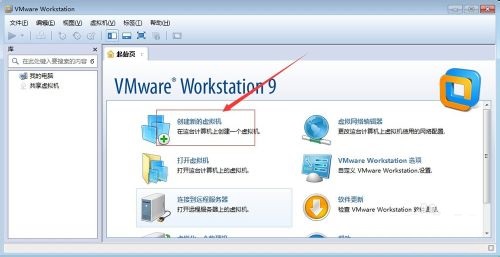
虚拟机雨林木风win7 32位旗舰版系统安装方法图一
2、在弹出的对话框,选择“自定义”选项,自定义可以对虚拟机参数进行设置,然后点击“继续”按钮。

虚拟机雨林木风win7 32位旗舰版系统安装方法图二
3、继续点击“继续”按钮。
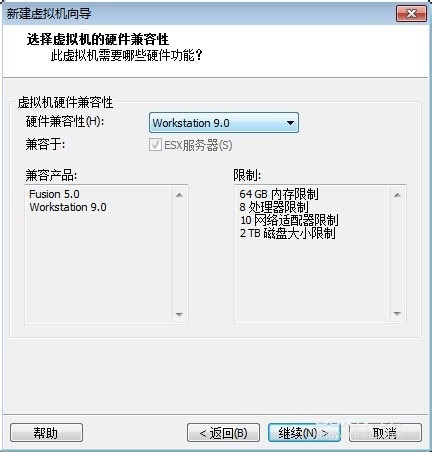
虚拟机雨林木风win7 32位旗舰版系统安装方法图三
4、在下一步中选择“安装盘镜像文件”然后点击浏览,来浏览镜像win7文件。
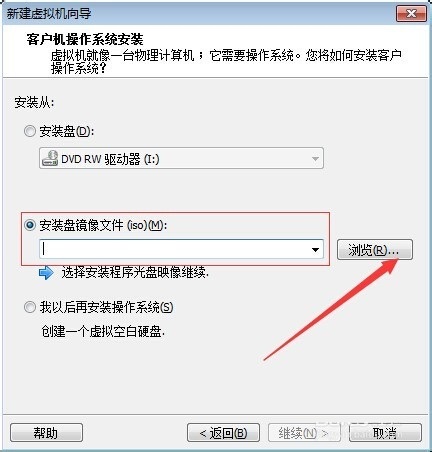
虚拟机雨林木风win7 32位旗舰版系统安装方法图四
5、选择好镜像文件后,点击打开。
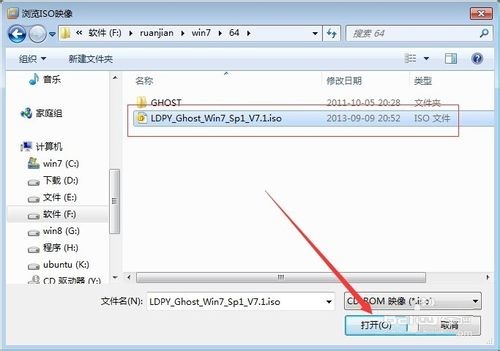
虚拟机雨林木风win7 32位旗舰版系统安装方法图五
6、继续点击“继续”按钮。
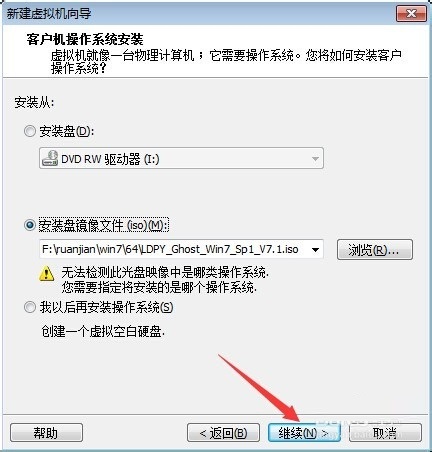
虚拟机雨林木风win7 32位旗舰版系统安装方法图六
7、在下一个窗口,客户机操作系统选择“windows”,版本选择“windows 7”,然后点击“继续”按钮。
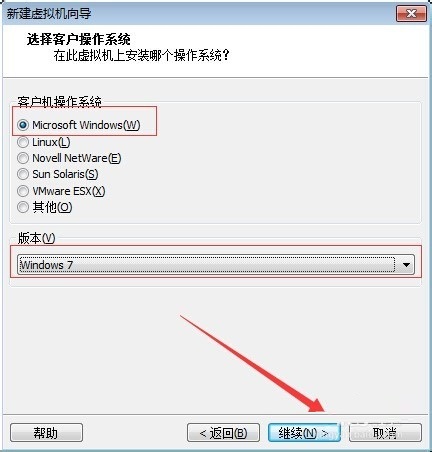
虚拟机雨林木风win7 32位旗舰版系统安装方法图七
8、在下一个窗口可以更改虚拟机的名称,点击浏览可以更改虚拟机的安装位置。
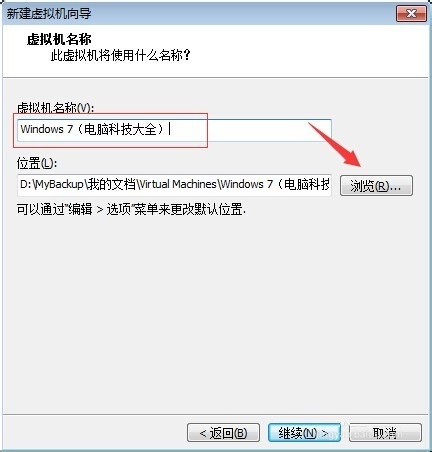
虚拟机雨林木风win7 32位旗舰版系统安装方法图八
9、点击浏览按钮弹出了安装位置选择对话,选择好位置点击“确定”按钮。
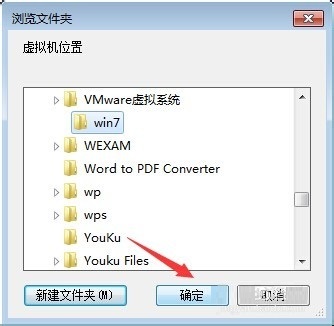
虚拟机雨林木风win7 32位旗舰版系统安装方法图九
10、继续点击“继续”按钮。
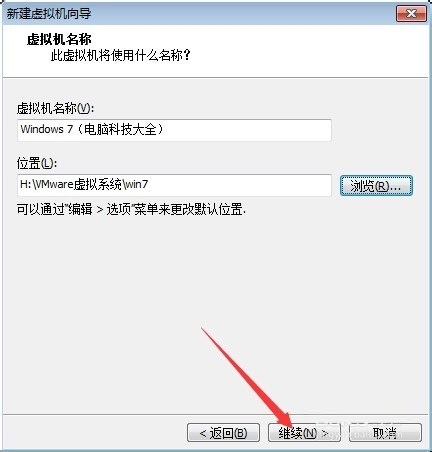
虚拟机雨林木风win7 32位旗舰版系统安装方法图十
11、在此处可以更改虚拟主机的内存量,然后点击“继续”按钮。

虚拟机雨林木风win7 32位旗舰版系统安装方法图十一
12、在这个窗口可以选择网络类型,选择好之后点击“继续”按钮。
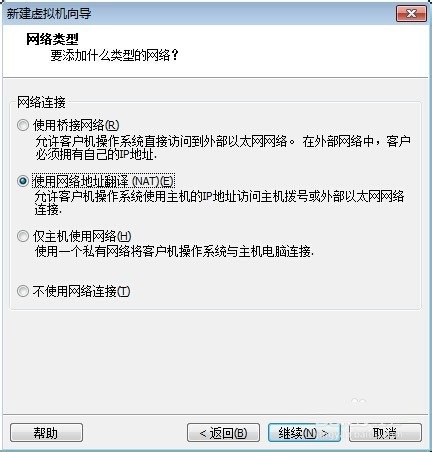
虚拟机雨林木风win7 32位旗舰版系统安装方法图十二
13、在此处可以选择I/O控制器类型。选择好之后点击“继续”按钮。
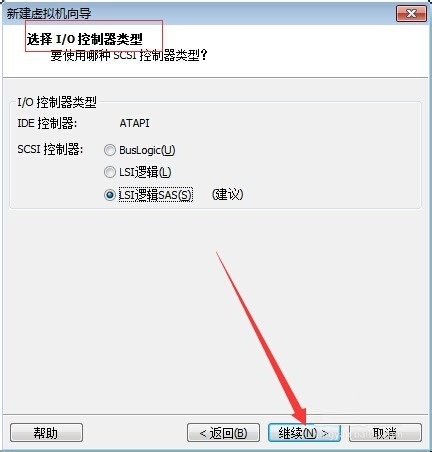
虚拟机雨林木风win7 32位旗舰版系统安装方法图十三
14、在此处可以选择磁盘,选择“创建一个新的磁盘”然后点击继续按钮。
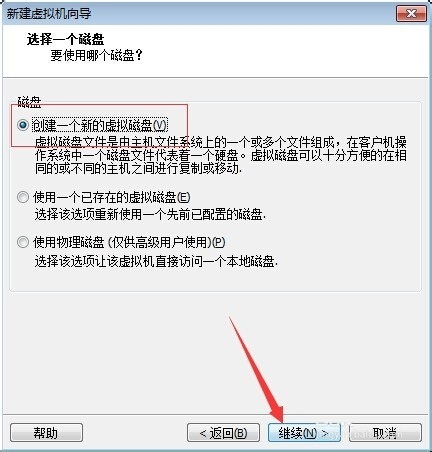
虚拟机雨林木风win7 32位旗舰版系统安装方法图十四
15、在此处可以选择磁盘类型,点击“继续”按钮。
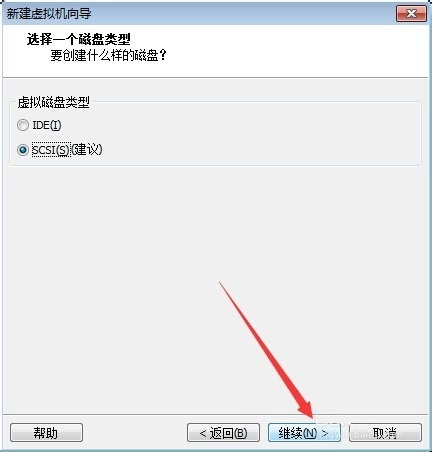
虚拟机雨林木风win7 32位旗舰版系统安装方法图十五
16、在此处可以输入磁盘容量,然后点击继续按钮。
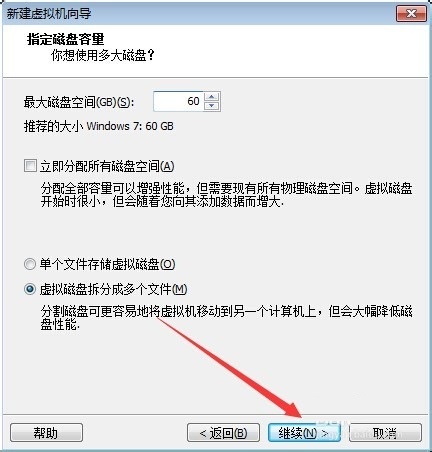
虚拟机雨林木风win7 32位旗舰版系统安装方法图十六
17、此窗口指定磁盘文件,然后点击继续。
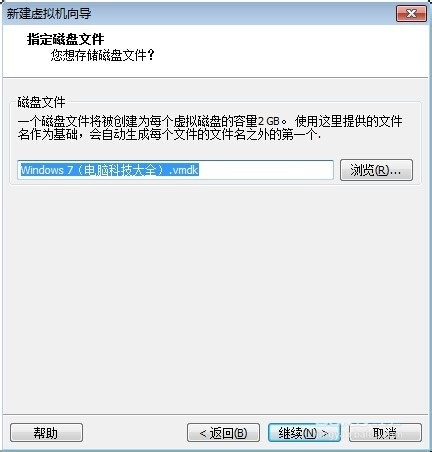
虚拟机雨林木风win7 32位旗舰版系统安装方法图十七
18、在这个窗口可以预览虚拟机设置的参数,如无错误,点击“完成”按钮
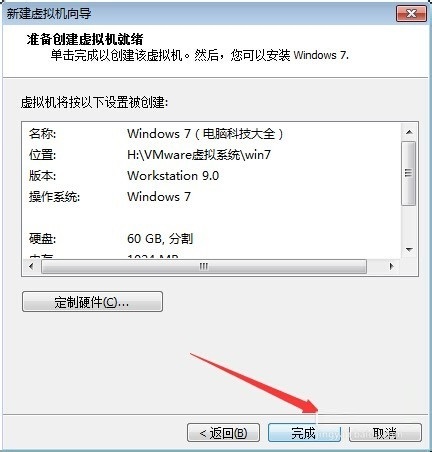
虚拟机雨林木风win7 32位旗舰版系统安装方法图十八
19、设置完成后选择该虚拟机,点击“打开此虚拟机电源”按钮。

虚拟机雨林木风win7 32位旗舰版系统安装方法图十九
20、运行后弹出两个对话框,点击确定即可,然后会出现win7安装的画面,按安装的步骤安装即可。

虚拟机雨林木风win7 32位旗舰版系统安装方法图二十
以上就是虚拟机雨林木风win7 32位旗舰版系统安装方法了,总共二十个步骤都是不太难的操作,大家可以通过这篇教程学会如何进行虚拟机雨林木风win7系统安装。当然大家如果一时间难以学会,可以将这篇教程保存起来备用了,以后还可以分享给有需要的小伙伴们。拓展阅读:ghostxpsp3纯净版。
猜您喜欢
- 简述win7旗舰版怎么激活2022-12-28
- 电脑windows7这样激活2022-11-12
- 谈谈计算机硬件及组成原理..2014-12-11
- 雨林木风windows10安装步骤2016-11-16
- 雨林木风win1032纯净版安装步骤..2016-11-15
- 电脑包装盒有激活windows7密钥吗..2022-10-18
相关推荐
- u盘启动盘装系统win7制作教程.. 2016-12-23
- 小编教你WIN8砖块颜色怎么换.. 2016-08-14
- 笔者教你win7系统怎么设置屏幕保护.. 2019-03-02
- 台式电脑系统怎么重装win7 2022-11-26
- 萝卜家园ghost win7 x86旗舰版光盘安.. 2016-09-22
- dell升级win10正式版图文详解.. 2017-05-11





 系统之家一键重装
系统之家一键重装
 小白重装win10
小白重装win10
 深度技术Ghost win7 sp1 32位系统旗舰版下载v1908
深度技术Ghost win7 sp1 32位系统旗舰版下载v1908 雨林木风Ghost win8 64位专业版下载v201709
雨林木风Ghost win8 64位专业版下载v201709 360抢票五代 v2018pc版
360抢票五代 v2018pc版 新萝卜家园Win7系统下载32位纯净版1810
新萝卜家园Win7系统下载32位纯净版1810 opera mobile emulator v12.1中文版
opera mobile emulator v12.1中文版 hao123抢票浏览器 v2.0.0.507官方版
hao123抢票浏览器 v2.0.0.507官方版 深度技术Ghos
深度技术Ghos Flash相册制
Flash相册制 系统之家Ghos
系统之家Ghos 今日TV浏览器
今日TV浏览器 雨林木风Win7
雨林木风Win7 深度技术Ghos
深度技术Ghos 深度技术win1
深度技术win1 PicPick v3.2
PicPick v3.2 大白菜 Ghost
大白菜 Ghost 萝卜家园win1
萝卜家园win1 Tipard Blu-r
Tipard Blu-r 粤公网安备 44130202001061号
粤公网安备 44130202001061号